怎么卸载java开发工具jdk
发布时间:2017-04-01 03:51
相关话题
在Windows7系统下,卸载Java开发工具JDK。这个可以通过电脑上的控制面板卸载,也可以通过卸载软件卸载,主要讲通过控制面板卸载,下面就让小编教大家怎么卸载java开发工具jdk吧。
卸载java开发工具jdk的方法
单击“开始”菜单,找到控制面板,如下图所示:
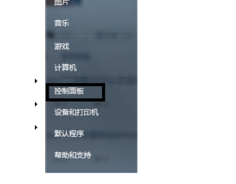
点击控制面板,进入调整计算机的设置界面,找到“程序”,进入“卸载”界面,如下图所示:
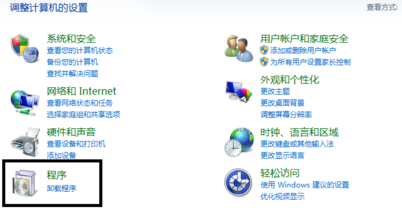
单击“程序(卸载程序)”,进入“程序和功能”窗口,如下图所示:
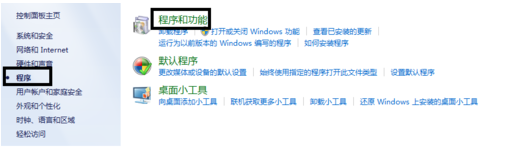
单击“程序和功能”,进入“卸载或更改程序”列表,找到需要卸载的“Java SE Development Kit 7 Update 65”,如下图所示:
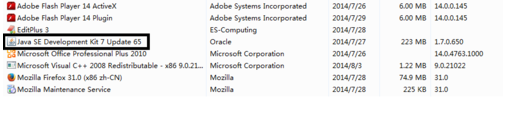
双击“Java SE Development Kit 7 Update 65”,会弹出卸载提示,如下图所示:
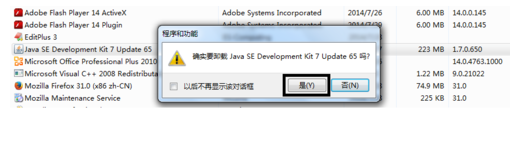
单击“是”,进入卸载过程,需要耐心等待,如下图所示:
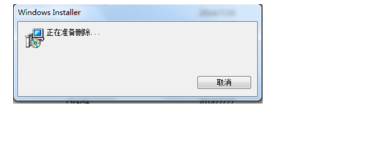
最后,进入卸载Java开发工具JDK的过程中,保证卸载完全,刷新窗口,这时就会看不到JDK了,如下图所示:
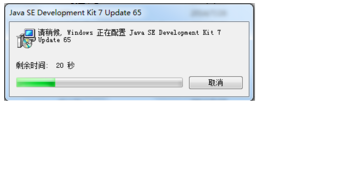

怎么卸载java开发工具jdk的评论条评论